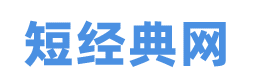WordPress升级报错:Briefly unavailable for scheduled maintenance
在WordPress进行自动更新或手动升级过程中,系统会创建一个名为“.maintenance”的文件来告知访问者网站暂时无法访问,有时候这个文件可能在更新完成后没有被自动删除,导致网站长时间显示“Briefly unavailable for scheduled maintenance”的信息,本教程将指导你如何安全地解决这个问题。
步骤一:确认是否处于维护模式
你需要确认WordPress是否真的完成了维护并可以安全地移除.maintenance文件,登录到你的WordPress后台,检查是否有任何未完成的更新提示或其他维护信息。
步骤二:通过FTP客户端访问服务器
如果确认WordPress已不再处于维护状态,但.maintenance文件未被删除,你需要通过FTP客户端(如FileZilla)连接到你的网站服务器,使用你的FTP凭据登录并导航至WordPress的根目录。
步骤三:删除.maintenance文件
在WordPress根目录中找到名为“.maintenance”的文件并将其删除,如果你无法直接找到该文件,请确保你的FTP客户端设置为显示隐藏文件和文件扩展名。
步骤四:检查.htaccess文件
有时,.maintenance文件的内容会被写入到.htaccess文件中,打开.htaccess文件,检查文件末尾是否含有以下代码:
BEGIN WordPress
<IfModule mod_rewrite.c>
RewriteEngine On
RewriteCond %{REMOTE_ADDR} !^123.456.789.0
RewriteCond %{REQUEST_URI} !/maintenance.html$
RewriteRule ^(.*)$ /maintenance.html [R=307,L]
</IfModule>
END WordPress
如果存在,将其删除并保存.htaccess文件。
步骤五:刷新网站
删除.maintenance文件或清理.htaccess文件后,尝试刷新你的网站看看是否恢复正常,如果仍然显示维护信息,请继续下一步。
步骤六:检查插件或主题冲突
某些插件或主题可能与WordPress核心更新机制发生冲突,导致.maintenance文件不被删除,尝试禁用所有插件,然后访问WordPress后台看是否可以正常进入,如果是插件问题,逐个激活插件以确定是哪个插件造成的问题,如果是主题问题,更换默认主题看是否能解决问题。
步骤七:修复数据库问题
如果以上步骤都无法解决问题,可能是数据库中存在错误需要修复,登录到phpMyAdmin,选择你的WordPress数据库,运行优化表功能来修复可能存在的数据库问题。
步骤八:联系主机提供商
如果所有方法都试过了还是无法解决问题,最后的办法是联系你的主机提供商,他们可能需要从服务器层面介入处理,或者提供更专业的技术支持。
解决“Briefly unavailable for scheduled maintenance”的错误通常涉及删除一个.maintenance文件、检查.htaccess文件以及排查插件和主题冲突,在极少数情况下,可能需要对数据库进行优化或联系主机提供商获取帮助,遵循上述步骤,应该能够帮你恢复网站的正常运行。
本文摘自网络,不代表短经典网立场 https://www.duanjingdian.com/192.html